在手机摄影已经成为我们日常生活中的重要组成部分的今天,对于手机相机的像素要求也越来越高,在拍摄完照片后,有时候我们需要调整图片的像素大小以适应不同的需求。在手机上如何改变图片像素大小呢?通过简单的操作,我们可以轻松地调整图片的像素大小,让照片更加清晰和适合分享。接下来让我们一起来了解一下手机上如何调整图片像素大小的方法吧。
怎样在手机上调整图片像素大小
具体方法:
1.如下图,图片原像素为:2160*1920 2.19MB。
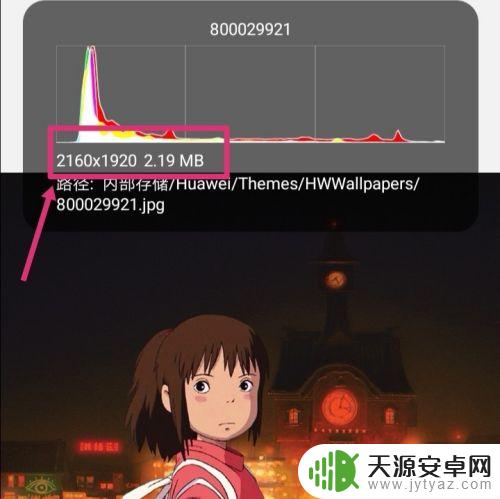
2.返回手机,进入手机设置,点搜索。
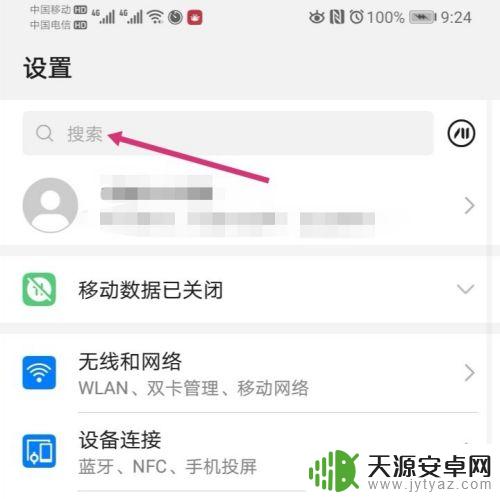
3.搜索智能分辨率,然后再点击智能分辨率。
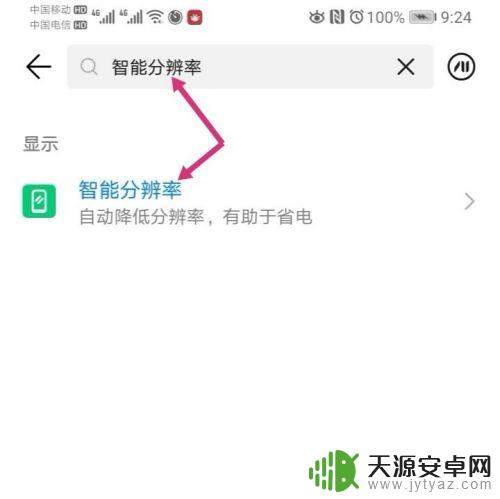
4.进入智能分辨率,把智能分辨率关闭,同时,勾选较低的像素。
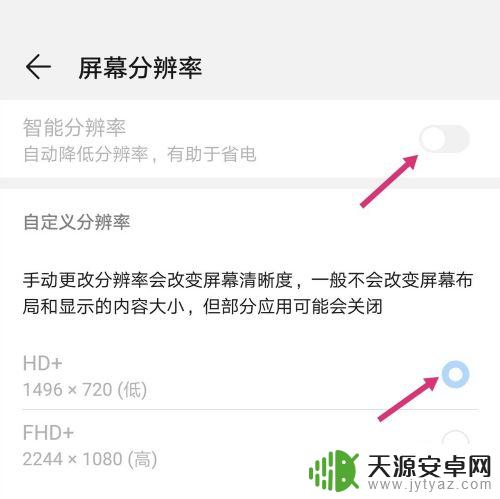
5.关闭智能分辨率后,使用手机截取原图。
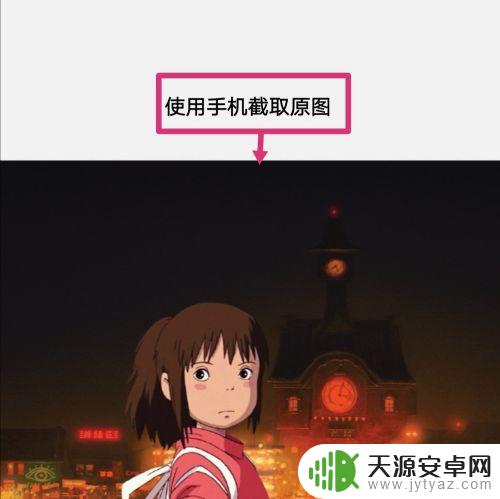
6.之后点击编辑。
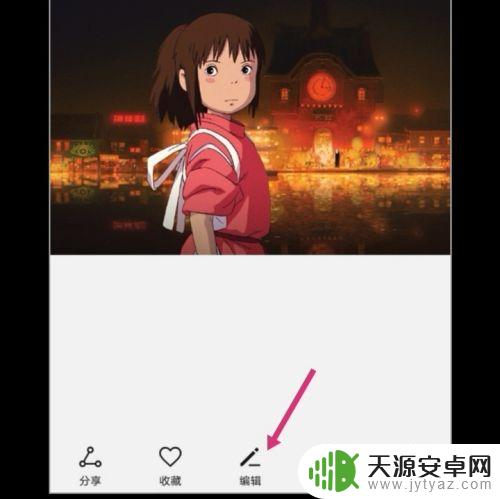
7.进入编辑,拉动图片的四个框。调整到原图大小,然后保存图片。
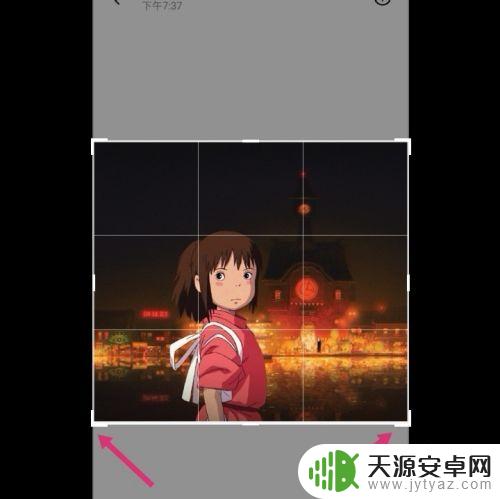
8.调整好的图片,像素就更改成如下大小了:575*516 82.31 KB。
如果要把像素变大一点,选择较高的分辨率。然后调整图片即可。
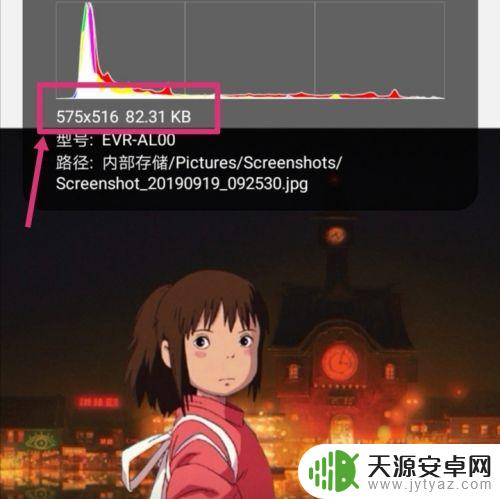
以上就是手机像素调整的全部内容,如果遇到这种情况,你可以按照小编的操作进行解决,非常简单快速,一步到位。










